 打印本文
打印本文  关闭窗口
关闭窗口 软件准备
要建立聊天室,必须准备建立聊天服务的软件;如果你的编程能力很强,也可以尝试尝试自己编写一个简单的聊天程序,但是自己编写的会有很多BUG或者功能很少,而且要编写得好的话要花很多的时间,为了避免麻烦,这里使用的是在“厚街在线”(http://www.dldldl.com/download/soft.asp?id=1716)的ASP聊天程序V2.5注册版(如图1)。
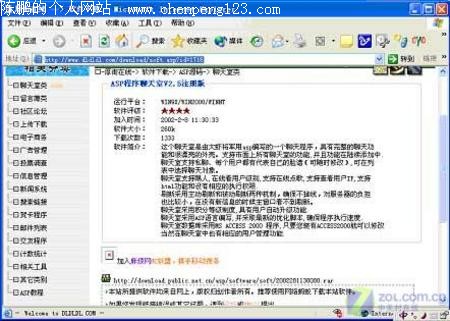
图1 下载软件
下载后的有两个部分,一个是聊天室的主程序压缩包,一个是聊天室注册程序压缩包,解压着两个文件,将聊天注册程序中的文件拷贝到聊天程序中的“ASPCHAT”目录之下,如果有提示窗口出现,单击“覆盖”按钮(如图2)。

图2 “确认文件替换”对话框
创建聊天室
准备好聊天室软件后,下面就来开始创建局域网聊天室。
(1)将上面的“ASPCHAT”文件夹拷贝到一个靠前目录,最好是在某个磁盘的根目录之下:
“G:\ASPCHAT”,在“ASPCHAT”文件夹上单击鼠标右键,打开文件夹的“属性”窗口(如图3)。
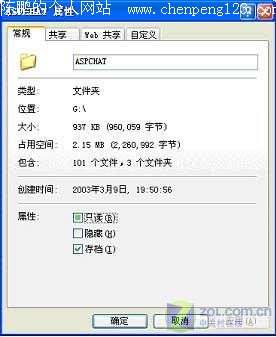
图3 “ASPCHAT 属性”对话框
(2)选择“属性”窗口中的“Web共享”对话框窗口,将窗口中设置成“共享文件夹”,(如图4)。
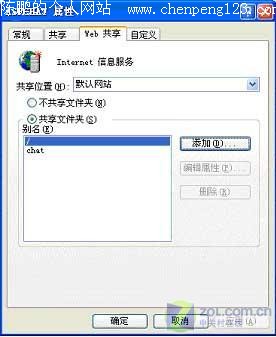
图4 将窗口中设置成“共享文件夹”
(3)单击窗口中“添加”按钮,弹出“编辑别名”窗口,可以为文件夹起一个别名,如图这里的“chat”;还可以设置文件夹的访问权限以及应用程序权限(如图5)。

图5 “编辑别名”设置对话框
(4)下一步就是要设置局域网中的聊天室服务器。
选择“开始à控制面板”命令,在弹出的窗口中选择“性能与维护à管理工具”命令,在“管理工具”窗口中双击打开“Internet 信息服务”选项,弹出“Internet 信息服务”设置对话框(如图6)。

图6 “Internet 信息服务”设置对话框
(5)选中窗口左边的“默认网站”,在工具栏中单击“属性”按钮 ,这时弹出“属性”设置对话框(如图7)。

图7 “默认网站 属性”设置对话框
(6)在“网站”设置窗口中将“IP地址”设置为本机地址,这里是“192.168.0.8”,如果在下来的IP地址中没有本机地址的话,单击“高级”按钮添加进本机IP地址(如图8);将“网站”窗口中的“TCP端口”设置成80;其余的默认设置。

图8 “多网站高级配置”设置对话框
(7)在“主目录”窗口中将“连接到资源时的内容来源:”设置成“此计算机上的目录”;将“本地路径”设置成拷贝ASPCHAT文件夹的目录“G:\ASPCHAT”,访问权限全部选择中(如图9)。
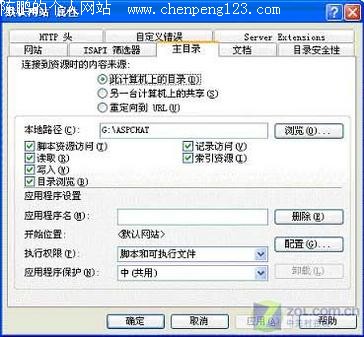
图9 “主目录”窗口
(8)在“文档”窗口的“启用默认文档”中添加一个默认文档index.htm或者index.asp,(如图10)。
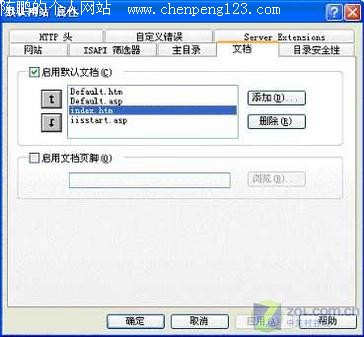
图10 “文档”窗口
完成以上的设置,单击“应用”按钮,以上的操作就被应用。
 打印本文
打印本文  关闭窗口
关闭窗口